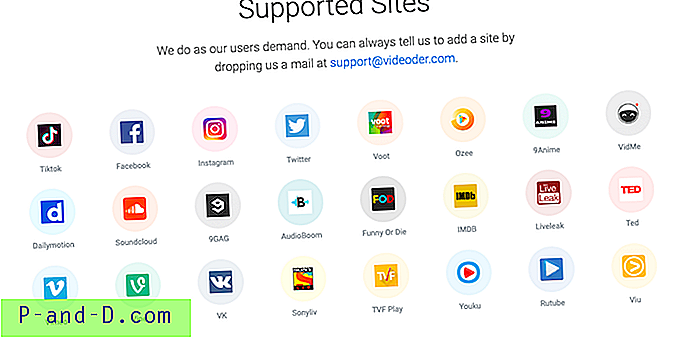Mõnikord, kui käivitate rakenduse või kui viirusetõrje otsustab skannida, võib arvuti reageerida äkki väga aeglaselt või jõuda selleni, et see tundub täiesti reageerimata. Kui programm võtab kogu teie protsessori vastu, jääb tavalisteks toiminguteks, nagu Windowsi käitamine või veebibrauseri sujuvaks tööks, väga vähe järele. Võib juhtuda, et olete tundnud vajadust protsessi tööhalduri kaudu lõpetada, kuna tundub, et protsess on läbi kukkunud, või võib-olla soovite lihtsalt kasutada arvutit muudeks asjadeks ja mitte oodata, kuni see on lõpule jõudnud, ja vabastab protsessori tagasi. süsteemi.
Windowsil on tegelikult viis selle probleemiga toime tulla. Igale teie masinas käivitatavale protsessile annab Windows prioriteeditaseme ja see ulatub reaalajast, mis on kõrgeim, madalaim või madalaim, mõnede vahel. Kui välja arvata mõned Windowsi põhiprotsessid, antakse kõigile programmidele vaikimisi prioriteet Normal. Kõrgema prioriteediga protsess kasutab vaba CPU aega, madalama prioriteediga protsessil on juurdepääs CPU-le ainult siis, kui kõrgema prioriteediga rakendus seda ei vaja. Selle tulemuseks on, et kõik, mis on madalama prioriteediga kui programm, võtavad kõik protsessori tsüklid aeglasemalt, kuna see peab ootama juurdepääsu CPU-le. Mõnel määral juhtub see ka 2 prioriteeditasemel toimuva protsessiga, kuna nad võitlevad pidevalt keskseadmele juurdepääsu eest ja seega ikkagi ilmneb viivitus või aeglustumine. Prioriteeditasemete tõhusa kasutamise korral võib neid olukordi, kus teie arvuti töötab mõne aja jooksul aeglaselt või ei reageeri, oluliselt vähendada.
Windowsi tegumihalduri kaudu on käimasoleva programmi prioriteedi alandamiseks lihtne viis. Kõigi protsesside praegust prioriteeti saate vaadata menüükäsuga Vaade -> Valige veerud… ja märkides baasprioriteedi. Seejärel tehke lihtsalt paremklõps protsessil -> Seadke prioriteet ja langetage see allapooleNormal või Madal. See võimaldab siis kõigil Windowsil ja muudel Normal protsessidel juurdepääsu protsessorile, enne kui süsteem kõigepealt süsteemi aeglasemaks muudab.

Mitmetel tarkvararakendustel, mis tõenäoliselt kasutavad suuri töötlemisvõimsuse tükke, on nende seadetes sageli võimalus langetada protsessi prioriteeti töötamise ajal - see on midagi, mida tasub kontrollida. Kui te ei soovi programmi prioriteetide muutmist iga kord, kui käivitate palju protsessori aega nõudvat programmi, siis siin on teid aidata 2 rakendust.
1. ProcessTamer on utiliit, mis töötab teie süsteemisalves ja jälgib süsteemis töötavate protsesside keskseadme kasutamist. Kui protsess tuvastab, et protsess on CPU kasutamise teatud künnise ületanud, alandab see automaatselt protsessori kasutamise ajal prioriteetsust. Niipea, kui kasutustase langeb uuesti alla teatud taseme, taastatakse algne prioriteet. Selle tulemuseks on prioriteetide dünaamiline muutmine, et proovida hoida opsüsteemi võimalikult sujuvalt ja viivituseta.
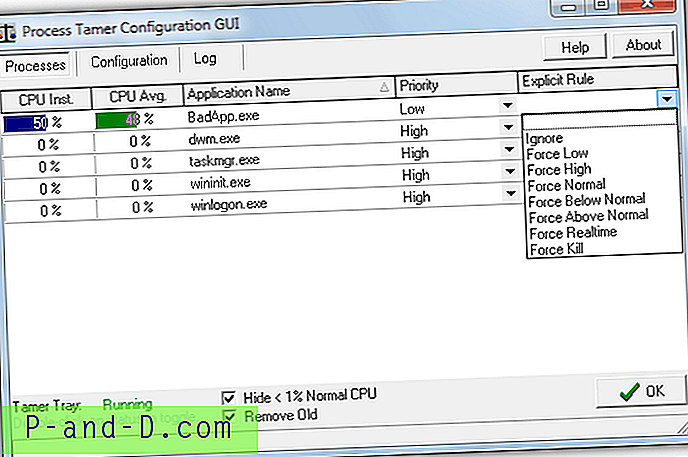
Sisseehitatud protsessikasutusvaaturi abil näete, mis protsessorit kasutab ja millise prioriteediga see praegu töötab. See aken on kasulik, kuna reegli saab luua kindlaksmääratud protsessi jaoks ja iga kord, kui see reegli käivitatakse, käivitub. Protsessile võib öelda, et ta sunnib iga kord seatud prioriteeti käivitama, et protsess Tamer seda eirata või lõpetatakse kohe, kui see käivitatakse. Mõni programm, näiteks meediumipleierid või rakenduste kirjutamine, võib seada oma prioriteedi kõrgeks põhjusel, et mitte katkestada oma tegevusi - just seal on Ignoreerimise reegel kasulik.
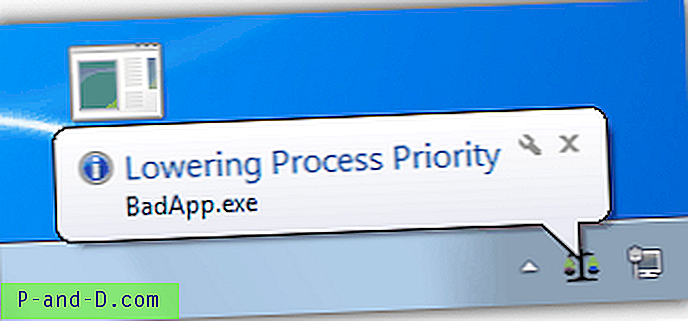
Kui Process Tamer kohandab või taastab rakenduse prioriteedi, kuvatakse selle salveikoonil tööriistavihje, et saaksite näha, millist protsessi muudetakse.
Protsessitameril on mitmeid konfiguratsioonivõimalusi, näiteks muutke kõrge ja madala CPU kasutamise jaoks käivituspunkti, ühtlustage aja jooksul keskmist, et mitte muuta prioriteeti väiksema CPU kasutuse tõttu, ja kontrollige esiplaanil olevate protsesside käitumist. Sellest aknast saate ka kustutada või lisada kasutaja määratud täitmisfailide jaoks oma reeglid.
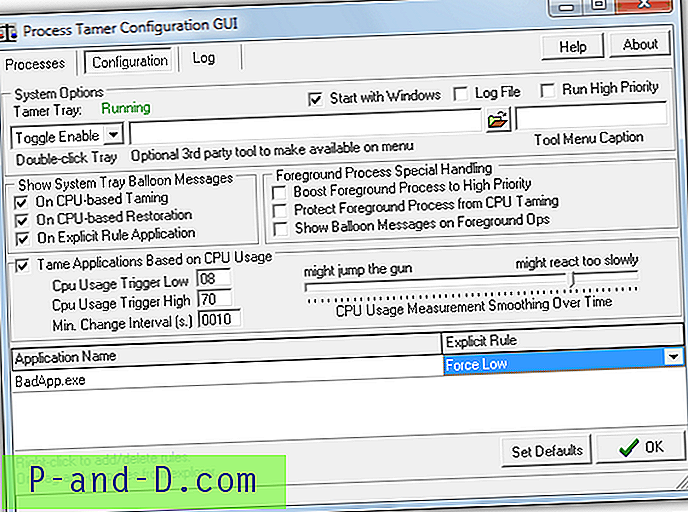
Mõnikord ei soovi protsess Tamer muuta protsesside prioriteete, kui teete midagi, mida soovite kasutada CPU-st, ja praeguse prioriteedi korral nagu mängimine jne. Ilmselt saate luua reegli või paremklõpsalusel ikooni ja keelake protsessitaimer või suvandi saab konfigureerida lubamise / keelamise ümberlülitamiseks topeltklõpsuga salveikoonil.
Kuigi Process Tamer on tasuta kasutamiseks, julgustatakse teid minema veebisaidile ja taotlema tasuta litsentsivõtit ning saate lõpuks teate, kuni te seda teete. See on täiesti tasuta ja seda tuleb maksta väikese hinnaga, kui leiate, et programm on kasulik. Process Tamer töötab opsüsteemides Windows 2000, XP, Vista ja 7.
Laadige alla protsessTamer
2. Protsess Lasso on üldtuntud tööriist, mis suudab protsessi ajal automaatselt prioriteete kohandada, samuti saab muuta protsessori südamikke. See saavutatakse kasutades protsessi tasakaalustamise meetodit, mis loodetavasti loob protsesside hoidmise süsteemiressurssidest ja vähendab süsteemi reageerimisvõimet. Protsessi Lasso üks suurimaid tugevusi on protsesside juhtimiseks kasutatavate funktsioonide ja võimaluste nihkehulk. Kahjuks on see ka üks selle puudusi, kuna keskmise kasutaja jaoks on liiga palju konfigureerimisvalikuid ja kontekstimenüü kirjeid.
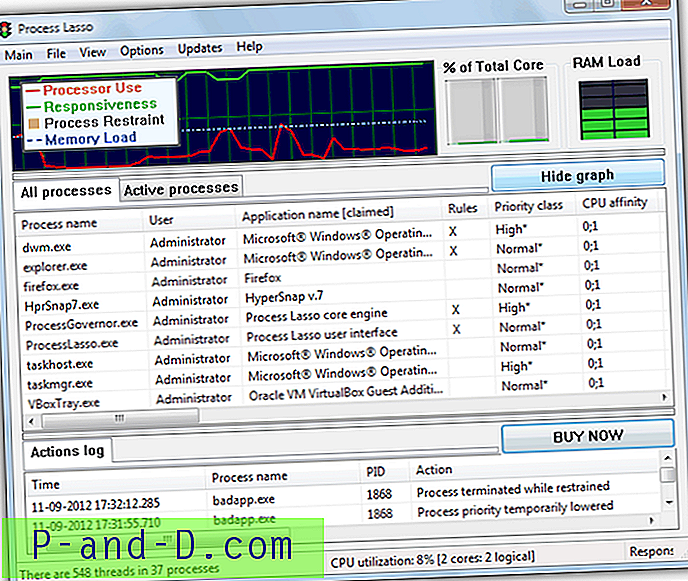
Muidugi saate siiski protsessi Lasso kasutada ilma, et peaksite liiga paljusid sätteid konfigureerima, ja see teeb head tööd protsessi prioriteetide automaatseks langetamiseks, kui ta tuvastab, et need võivad süsteemi tõrgeteta toimimist takistada. Peaaken pakub lisaks logiaknale ja protsessi vaatajale / haldurile mõeldud põhipiirkonda ka toredaid graafikuid ja koormusmõõtjaid. Nagu näete kontekstimenüü alt, kui paremklõpsamine protsessil on pehmelt öeldes kõikehõlmav ja asub kuskil, siis võiksite asjad lihtsalt hullemaks muuta, kui te pole 100% kindel, mida iga valik teeb.
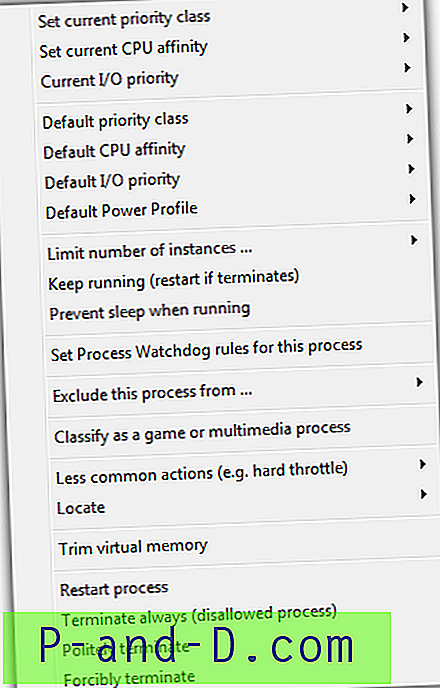
Kui olete valmis ajaliselt pingutama, et teada saada, mida kõik teeb ja millised võivad olla kõigi funktsioonide erinevad mõjud, võib Process Lasso osutuda võimsaks ja tõhusaks utiliidiks. Programm on shareware, kuid on olemas tasuta versioon, mis näib olevat osaliselt prooviversioon, osaliselt tasuta ja saate iga kord, kui protsess Lasso pärast prooviversiooni lõppemist käivitub, ekraanil tühja ekraani. Mõne inimese arvates on see vastuvõetav ja teiste arvates vastuvõetamatu. Protsess Lasso töötab operatsioonisüsteemides Windows XP, 2003, 2008, Vista, 7 ja 8.
Laadige alla protsess Lasso
Ehkki pisut erinev ülaltoodud 2 rakendusest, on teine kasulik tööriist nimega Prio, mis lisab Windowsi tegumihaldurisse valiku ja võimaldab salvestada iga protsessi kohandatud prioriteedi. Seda tööriista on arutatud teises Priole pühendatud artiklis.